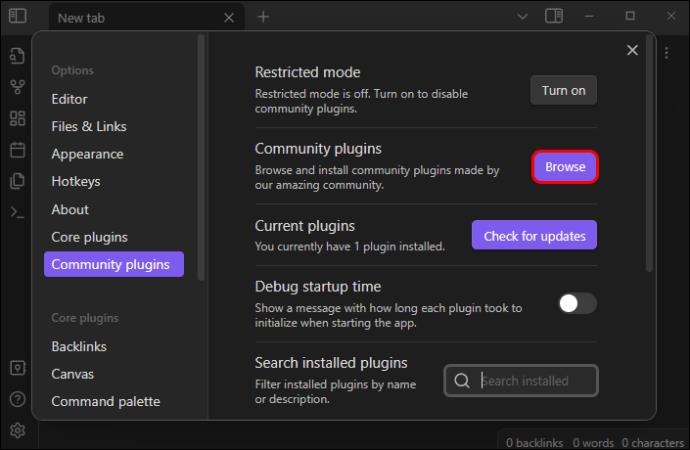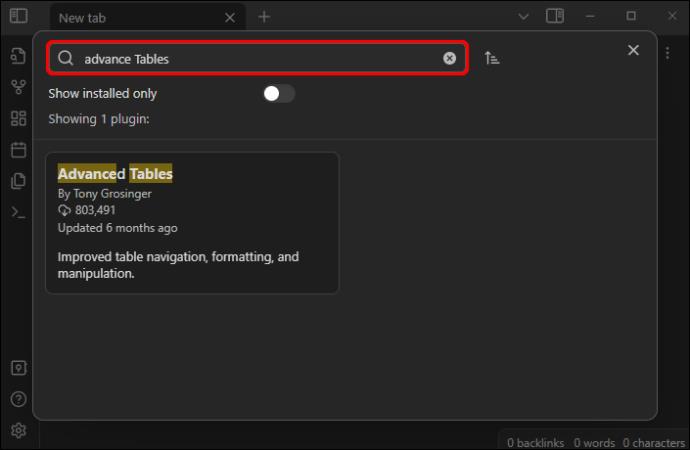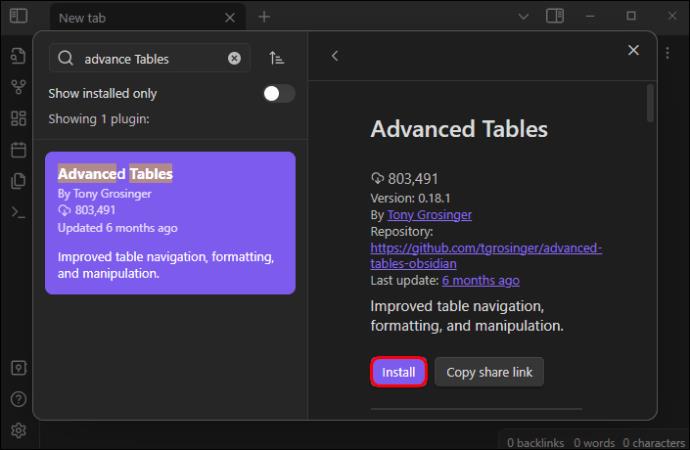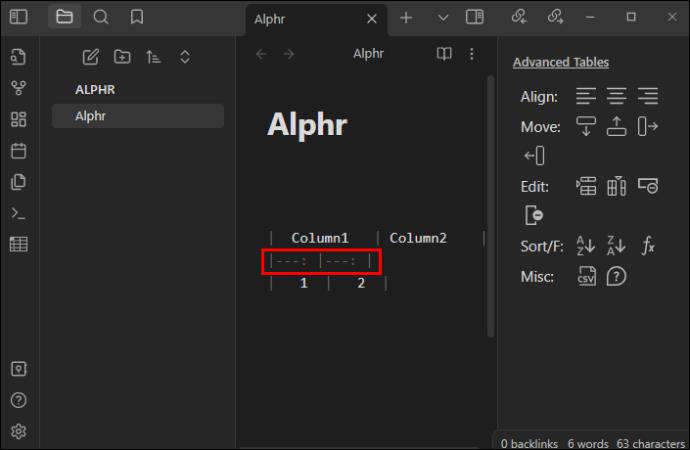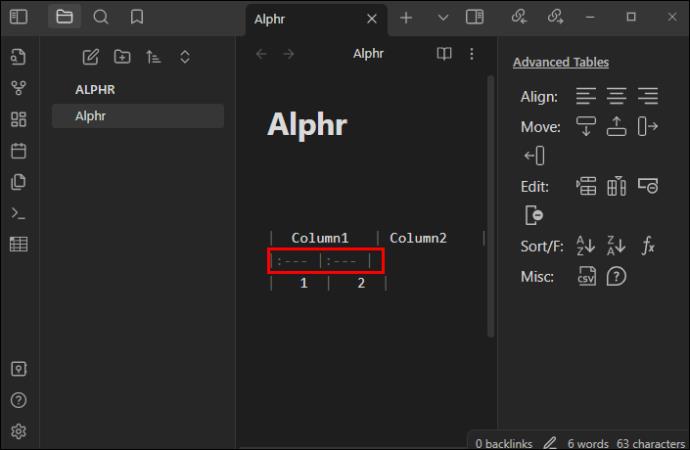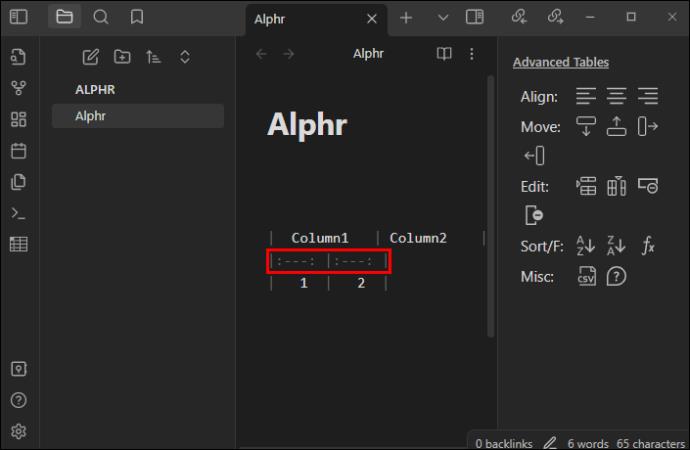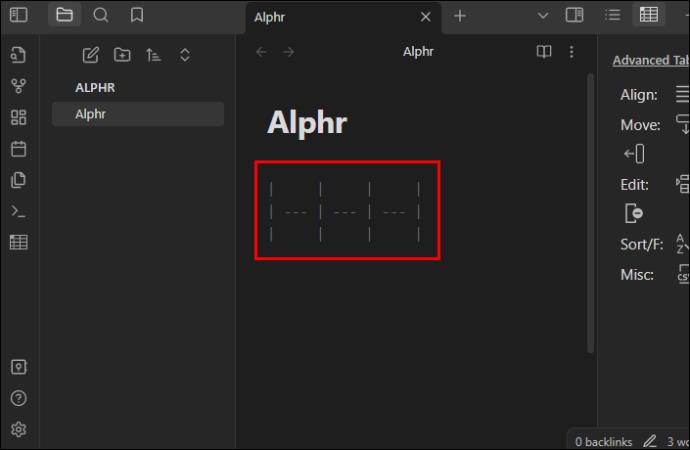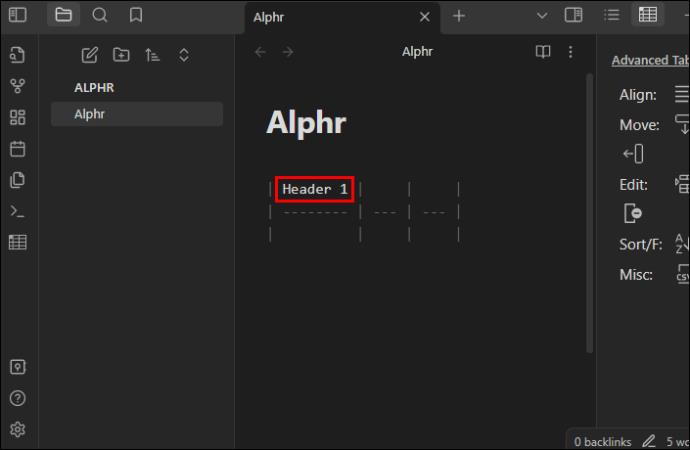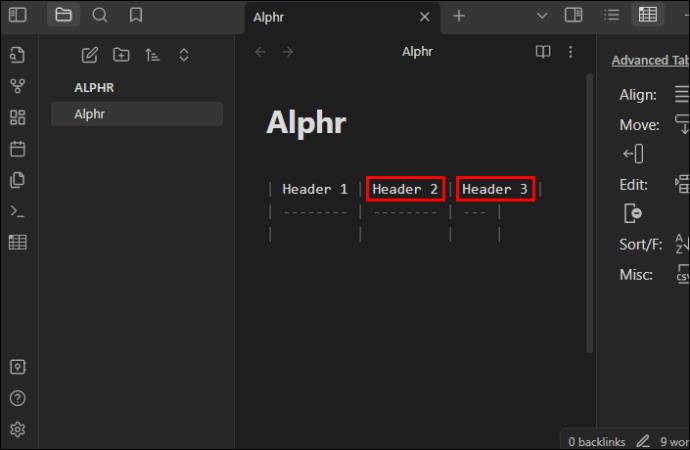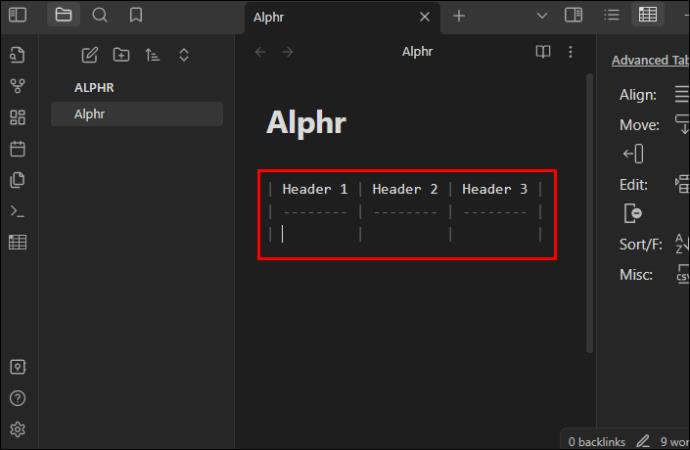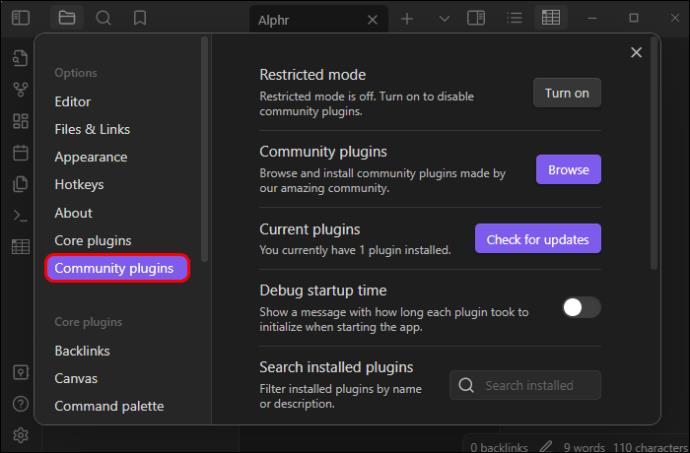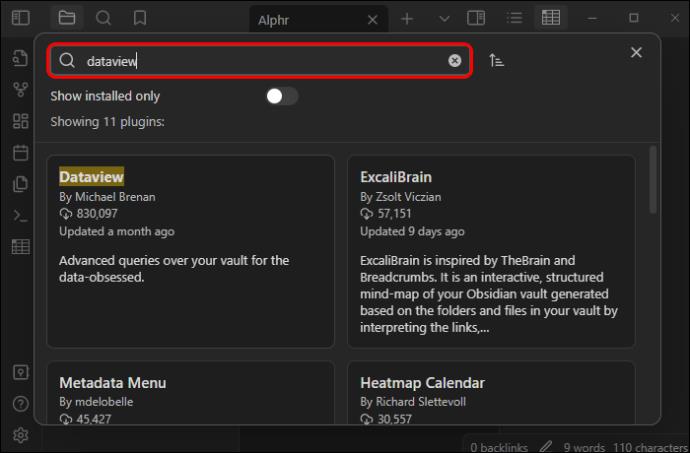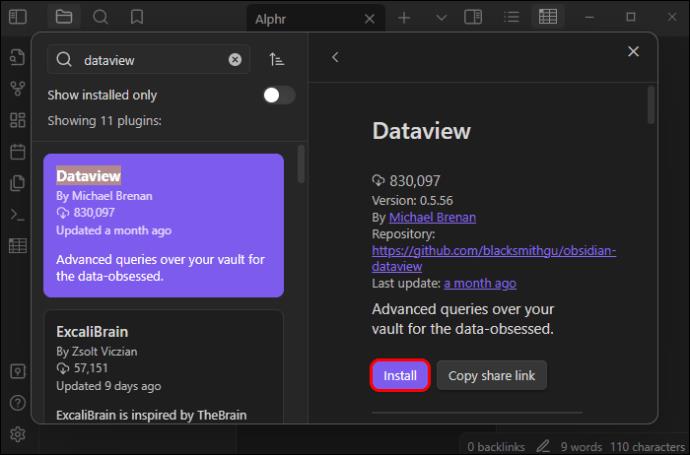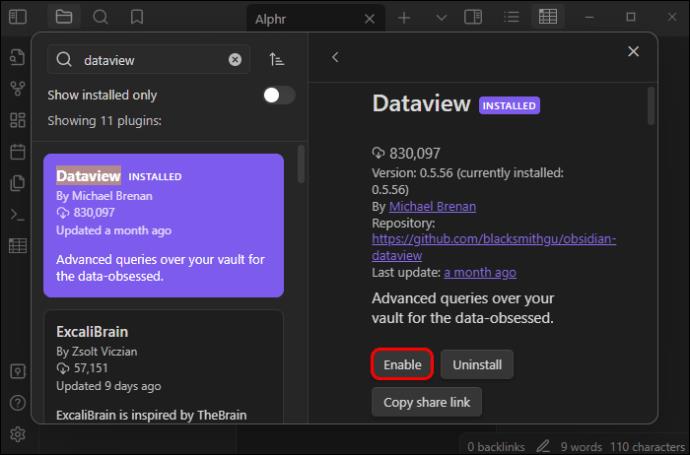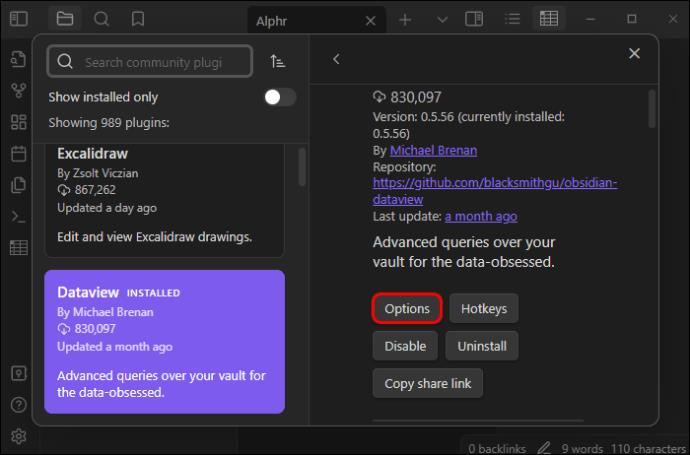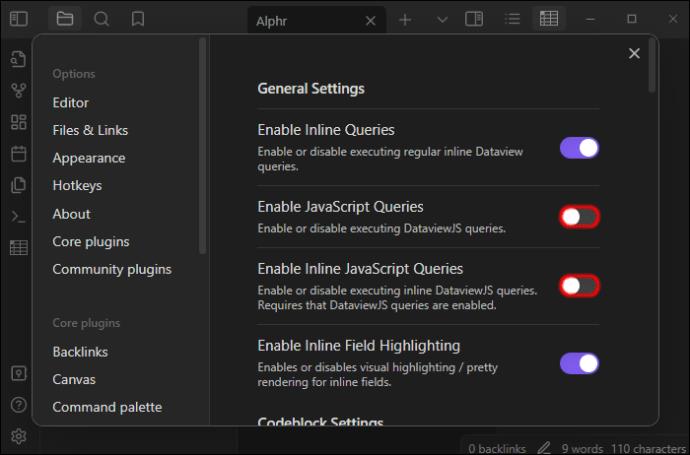Uporabniki Obsidiana lahko z aplikacijo za zapisovanje ustvarijo marsikaj, vključno s tabelami. Tabela omogoča razčlenitev kompleksnih informacij in primerjavo elementov. Poskrbi, da bodo vaši zapiski v Obsidianu videti bolj profesionalni in lažje razumljivi. Dodajanje tabele v Obsidian je lahko za nekatere uporabnike težko. Če tega ne zmorete, ste prišli na pravo mesto.

Ta članek pokriva najboljši pristop za ustvarjanje tabel v Obsidianu.
Kako ustvariti tabelo v Obsidianu
Tabela Obsidian vam lahko pomaga primerjati dve ali več stvari, povzemati podatke ali prikazati statistiko. Najhitrejši način za izdelavo tabele v vaši aplikaciji Obsidian je uporaba vtičnika. Večina razvijalcev priporoča vtičnik Markdown. Omogoča vam oblikovanje celic in stolpcev tabele, kot želite. Ta vtičnik lahko namestite na dva načina. Prvič, dobite ga lahko v aplikaciji Obsidian ali na GitHubu . Namestitev neposredno iz aplikacije je lažja:
- Prijavite se v svojo aplikacijo in odprite zavihek »Nastavitve«.

- Kliknite »Prebrskaj vtičnike skupnosti«.
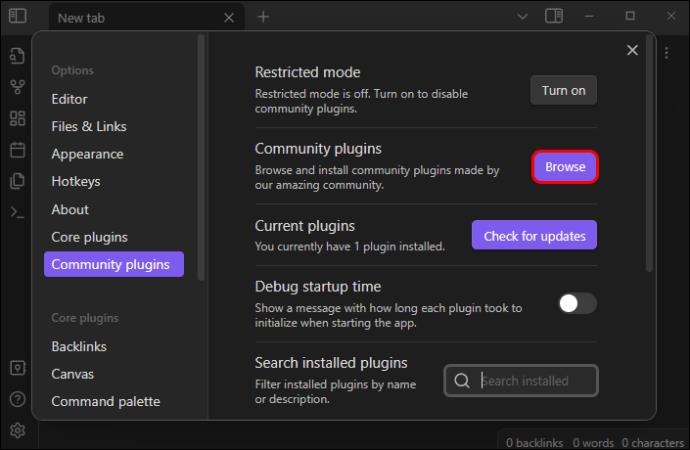
- Poiščite »Napredne tabele«.|
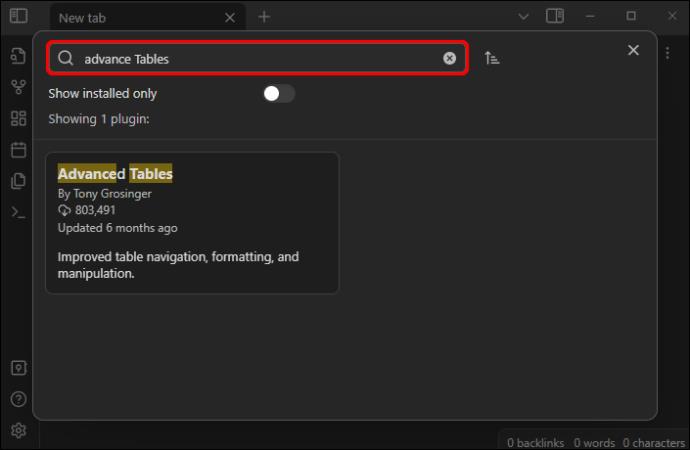
- Pritisnite »Namesti«.
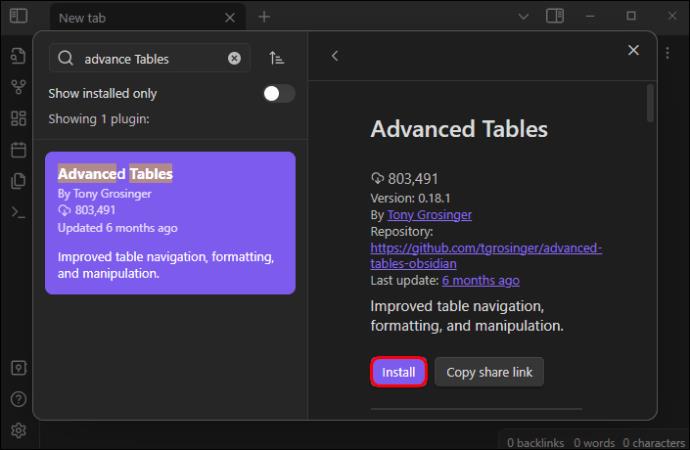
- Zdaj zaprite okno »Vtičniki skupnosti«.
Obsidian znaki za izdelavo tabel
Tabelo Markdown ustvarite z uporabo dveh znakov. Prvi je vezaj, drugi pa cev (I). Cev vam bo pomagala pri ločevanju stolpcev tabele, medtem ko vam bodo z vezaji omogočili, da razdelite vrstico glave od vrstic pod njo. Običajno morate za ločevanje dveh glav uporabiti tri vezaje. Vendar pa lahko povečate vezaje, da bodo vaši stolpci bolj urejeni in sorazmerni.
Poleg tega je tabelo z dovolj vezaji lažje urejati. Ne glede na to, ali uporabljate tri vezaje ali več, bo aplikacija samodejno prilagodila velikost celice v načinu branja. Poleg tega lahko naredite tabelo s poljubnim številom vrstic in stolpcev. Če to storite, uporabite enako število cevi za ločevanje stolpcev. Lahko tudi:
- V vsako celico dodajte določen element, če ste že organizirali podatke za prikaz v tabeli.
- Narišite dve cevi, med katerimi ni ničesar, da zagotovite, da so celice prazne.
- Odstranite vrstice in stolpce, ki nimajo smisla. To je zato, ker Markdown ustvarja prilagodljive tabele v Obsidianu.
Kako poravnati besedilo v tabeli
Dodajanje stolpcev in vrstic je šele začetek. Naslednja naloga z vtičnikom Markdown je poravnava podatkov v vsaki celici. Obsidian bo samodejno poravnal besedilo v celicah na levo stran. Če želite prilagoditi poravnavo, dodajte dvopičje v naslovno vrstico na enega od treh načinov:
- Če želite stolpec poravnati v desno, vnesite dvopičje na začetku vezajev (—-:) v desnem stolpcu.
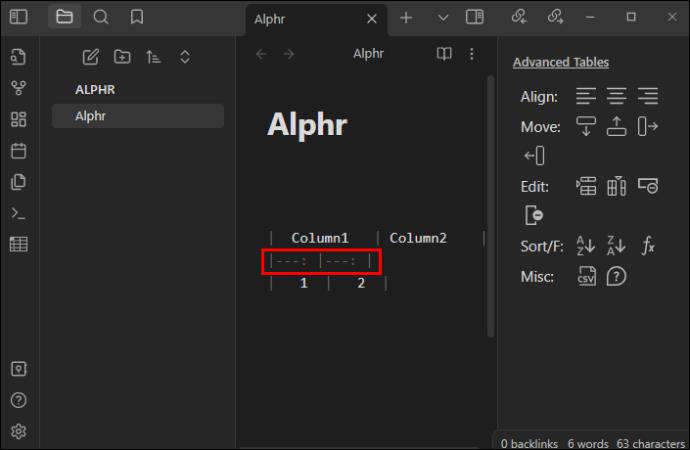
- Če želite stolpec poravnati na levo, vstavite dvopičje na koncu vezajev (:—- ).
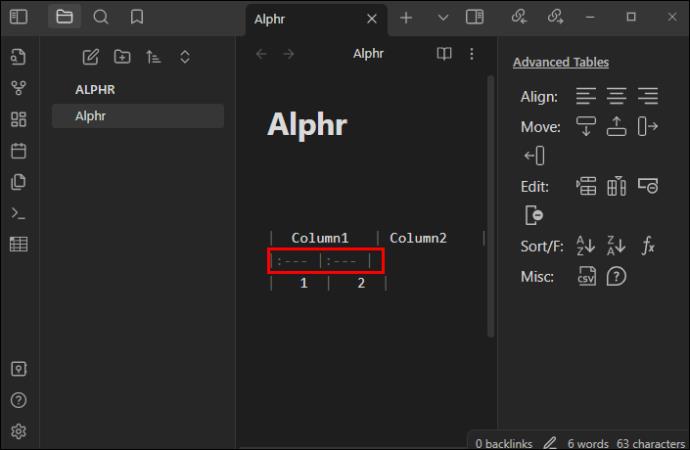
- Če želite poravnati stolpec na sredino, vstavite dvopičja na začetku in koncu vezajev (:—-:) v srednjem stolpcu.
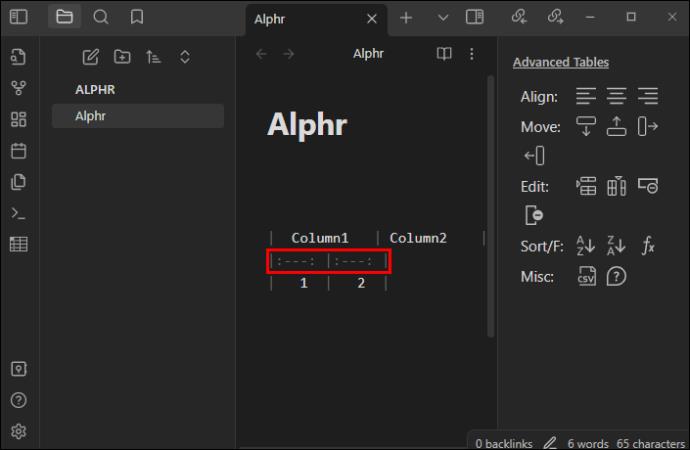
Tako bo vaša tabela imela tri stolpce z različnimi poravnavami. Na primer, prvi stolpec se bo poravnal na desno, drugi na sredino in tretji na levo.
Kako oblikovati novo tabelo
Markdown vam lahko omogoči formatiranje tabele, ki ste jo pravkar naredili. Za oblikovanje vsebine vsake celice v tabeli uporabite različne filtre. Uporabite lahko na primer poševno, krepko, prečrtano besedilo, slike itd. Če znate oblikovati besedilo v aplikaciji, bi morali enako narediti v tabeli. Ko nastavite pravilno poravnavo za stolpce, prilagodite vsebino s celicami, kot želite.
Če želite zagotoviti, da je vsebina v prvem stolpcu videti krepko, dodajte to: **Krepko**. Če želite, da bodo podatki v srednjem stolpcu edinstveni, dodajte ** Ležeče **. V zadnjem stolpcu lahko dodate prečrtano. Še naprej lahko dodajate nove elemente oblikovanja v preostale celice, dokler vaša tabela ne bo izgledala odlično.
Kako ustvariti napredne tabele
Ko naredite osnovne tabele znižanja, jih lahko izboljšate. Še naprej boste uporabljali Markdown, da bodo vaše mize v Obsidianu naprednejše. Markdown vam lahko omogoči ustvarjanje tabele z navigacijskim slogom Microsoft Excela. Prav tako lahko izvaja samodejno oblikovanje in nudi priročne formule za preglednice. Uporabite ga lahko za manipulacijo vrstic in stolpcev, vključno z dodajanjem, odstranjevanjem in poravnavanjem.
Druge napredne dejavnosti za uporabo vključujejo izvoz v CSV in razvrščanje vrstic po danem stolpcu. Predvsem pa lahko ta vtičnik deluje tudi v vaši mobilni aplikaciji. Za izdelavo napredne tabele v Obsidianu z Markdown boste uporabili tudi posebne bližnjične tipke. To se zgodi, če pritisnete te tipke:
- Zavihek – Popeljal vas bo v naslednjo celico.
- Enter – Moral bi vas premakniti v naslednjo vrstico.
- Shift in Tab – To vas popelje korak nazaj in si ogledate prejšnjo celico.
- Control, Shift in D – če hkrati pritisnete te tipke, se prikaže stranska vrstica s kontrolniki tabele.
Obsidian ima nekaj, kar se imenuje ukazna paleta. Uporabite ga lahko za iskanje »Naprednih tabel«. Ustvarjanje tabele je preprosto kot manipuliranje z ustreznimi bližnjičnimi tipkami, kot je ta:
- Naredite prvo cev, ki bo označila stolpec.
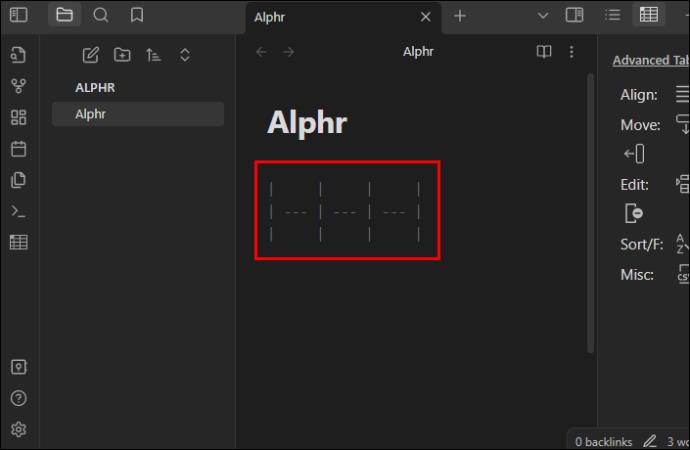
- Vnesite Glavo 1 in pritisnite »Tab«, da se premaknete na naslednjo.
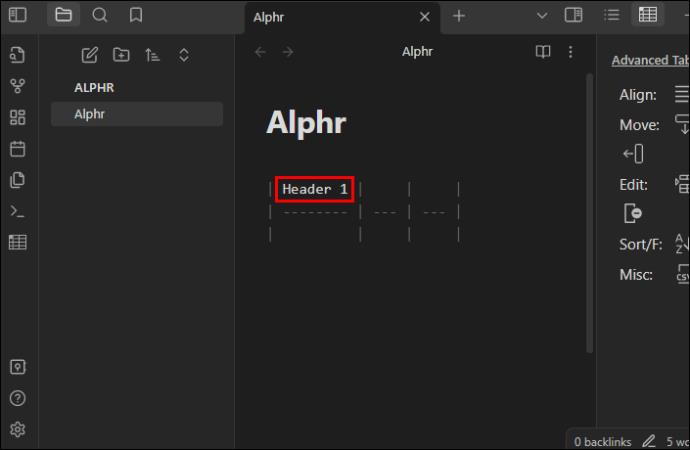
- Vnesite Glava 2, pritisnite Tab in vnesite Glava 3.
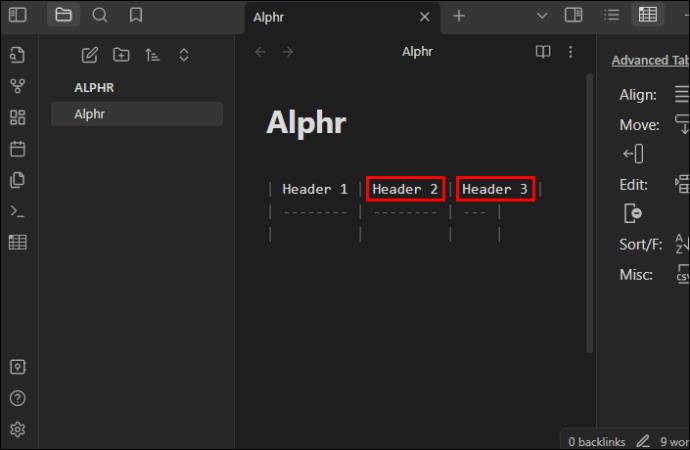
- Zdaj pritisnite Enter, da se pomaknete v naslednjo vrstico. Izpolnite podatke v celicah stolpcev, medtem ko pritisnete Enter, da se premaknete v naslednjo vrstico.
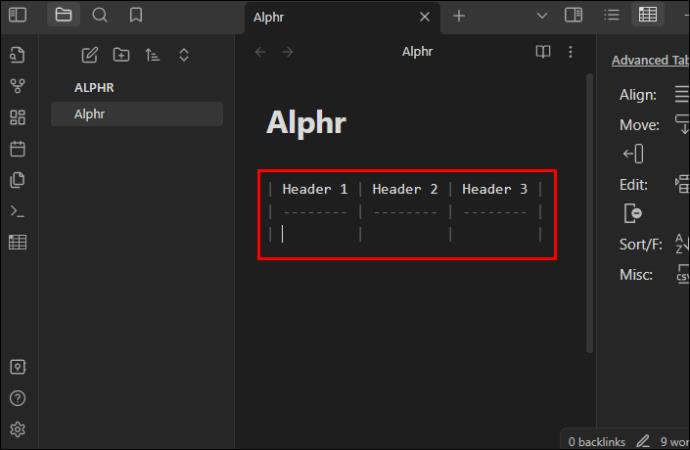
Vtičnik Dataview – zakaj ga namestiti v Obsidian?
Dataview je vtičnik, ki bo vaš trezor Obsidian spremenil v zmogljivo bazo podatkov. Poizvedovane podatke postavi v tabelo, seznam ali poročilo. Če želite narediti svojo aplikacijo Obsidian bolj priročno, dodajte ta vtičnik. Takole lahko namestite vtičnik Dataview:
- Pojdite na Obsidian »Nastavitve« in kliknite njegovo ikono za ogled menija.

- Premaknite se na »Vtičniki skupnosti« na levi strani in aktivirajte zavihek.
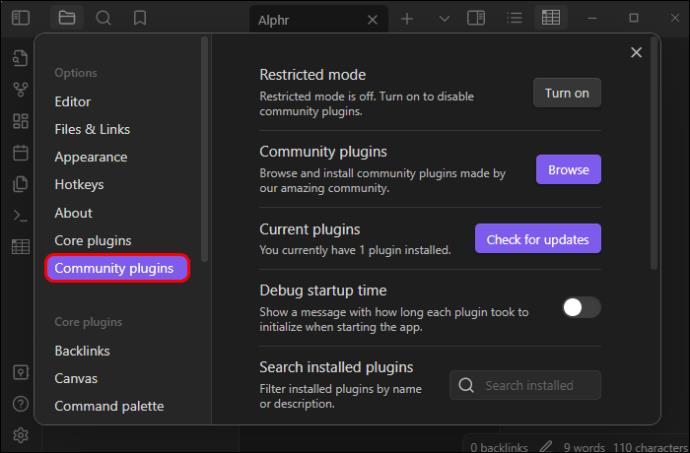
- Prebrskajte po tem zavihku in v iskalno polje vnesite »dataview«.
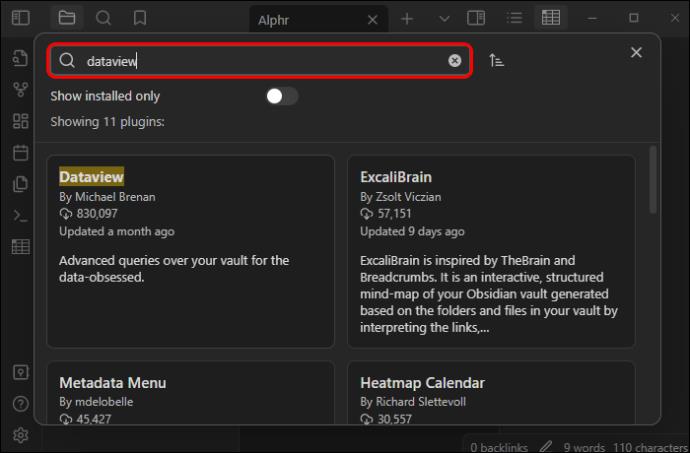
- Kliknite »Dataview« in izberite »Install«.
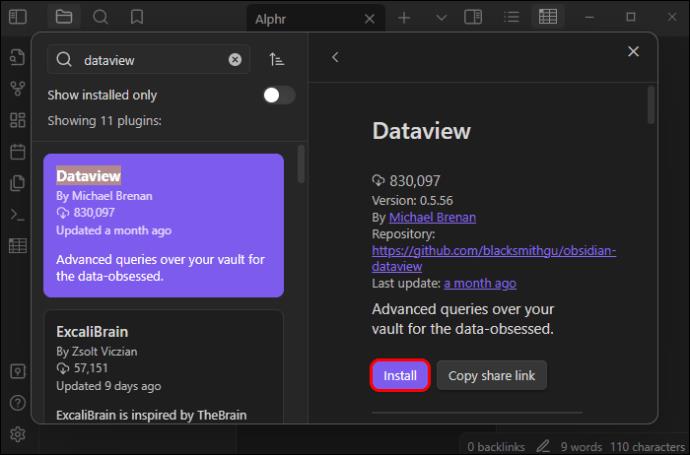
- Ko se namestitev konča, kliknite »Omogoči«.
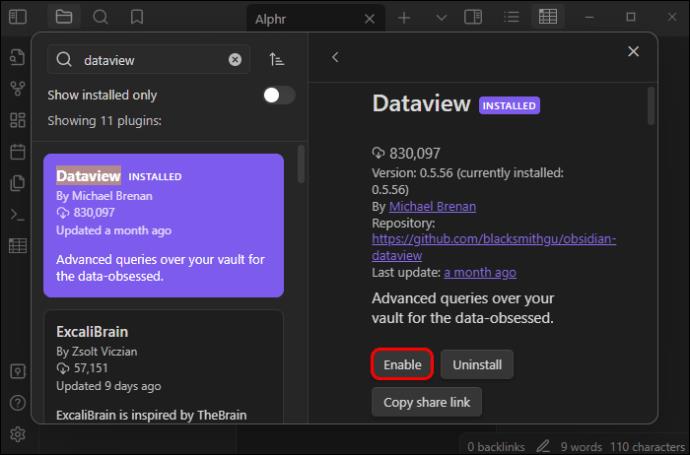
- Odprite »Nastavitve pogleda podatkov« in kliknite »Možnosti«.
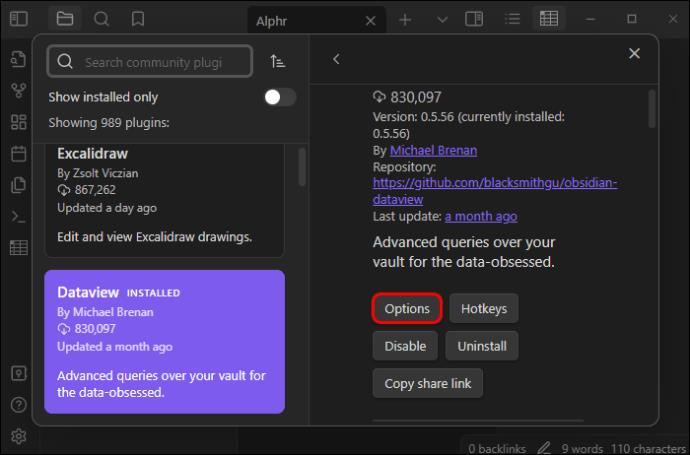
- Končajte tako, da tapnete »Omogoči poizvedbe JavaScript« in »Omogoči poizvedbe JavaScript v vrstici«.
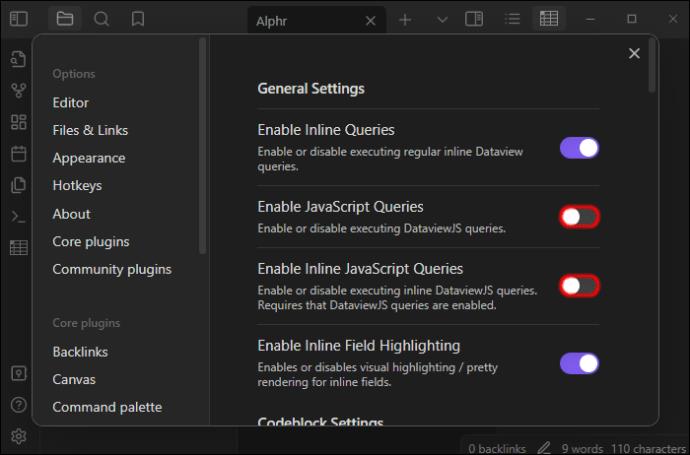
Dataview bo zdaj izvlekel podatke iz polj Markdown frontmatter in Inline. Nato bo izvedel poizvedbo po teh podatkih z uporabo katerega koli od svojih štirih načinov, vključno z jezikom poizvedb za pogled podatkov.
pogosta vprašanja
Kako lahko uporabite Obsidian za študij?
Obsidian vam lahko pomaga delati zapiske med učenjem. Če želite ustvariti prvo beležko v Obsidianu, se premaknite v »mapo« in kliknite »Nova beležka«. To pot lahko skrajšate s pritiskom na Ctrl in N na tipkovnici. Napišite več zapiskov in jih organizirajte z oznakami, mapami in povezavami.
Ali Obsidian podpira HTML?
Obsidian podpira HTML, če imate ustrezen vtičnik skupnosti, kot je HTML Reader. Če želite dobiti ta vtičnik v Obsidianu, poiščite »Vtičniki skupnosti« v meniju »Nastavitve« in tapnite »Prebrskaj«. Zdaj poiščite ta vtičnik in ga namestite.
Ali lahko uporabljate Obsidian z vtičnikom Markdown?
Markdown je odlično orodje za ustvarjanje vtičnikov v Obsidianu. Aplikacijo lahko uporabite za oblikovanje zapiskov z elementi navadnega besedila.
Ustvarite lične mize iz obsidiana
Kot lahko vidite, ustvarjanje prilagodljive tabele v Obsidianu z Markdown ni težko. Osredotočite se na simbole za ločevanje stolpcev in glav. Kot že omenjeno, uporabite navpične cevi za stolpce in vezaje za glave tabel. Ti nasveti vam bodo pomagali ne glede na to, ali želite narediti osnovno ali napredno mizo.
Kakšne so vaše izkušnje z mizami Markdown Obsidian? Ali ste za dodajanje nove tabele uporabili navodila v tem članku? Radi bi slišali vaše mnenje v razdelku za komentarje.